اگر شما نيز از ميان مرورگر ها (فاير فاكس ، اينترنت اسپلورر ، گوگل كروم و ... ) مرورگر كروم را انتخاب كرده ايد اين احتمال وجود دارد كه هنگام ورود به سايت ها با خطاي Couldn’t Load Plugin مواجه شويد، نگران نباشيد و براي حل مشكل خود از روش هايي كه امروز در هيواتك به آن مي پردازيم، استفاده كنيد.
مقاله ي غير فعال كردن پروكسي در كروم را دنبال كنيد.
اگر شما نيز از ميان مرورگر ها (فاير فاكس ، اينترنت اسپلورر ، گوگل كروم و ... ) مرورگر كروم را انتخاب كرده ايد اين احتمال وجود دارد كه هنگام ورود به سايت ها با خطاي Couldn’t Load Plugin مواجه شويد، نگران نباشيد و براي حل مشكل خود از روش هايي كه امروز در هيواتك به آن مي پردازيم، استفاده كنيد.
مقاله ي غير فعال كردن پروكسي در كروم را دنبال كنيد.
حل مشكل نصب و فعالسازي فلش پلير در گوگل كروم ويندوز ۶۴ و ۳۲ بيتي
گوگل در حال حاضر به صورت پيش فرض فلش پلير را در مرورگر گوگل كروم خود غير فعال كرده است. دليل آن هم واضح است چون كه فلش پلير به دلايل امنيتي منسوخ شده و جاي خود را به HTML5 داده است و به گفته گوگل HTML5 بسيار سبك تر و سريعتر از فلش پلير است و باعث سريعتر لود شدن صفحات، بهبود پاسخگويي و كارايي سايت ها مي شود.
فلش پلير هرگز توسط iOS پشتيباني نشد و چند سال قبل از اندرويد هم حذف شد. در حال حاضر بيشتر وب سايت ها از HTML5 استفاده مي كنند. اما برخي سايت ها هستند كه هنوز براساس فلش پلير هستند و شما براي استفاده از اين دسته از سايت ها بايد فلش پلير را در مرورگر خود فعال كنيد.
فعال سازي فلش پلير در كروم
همانطور كه اشاره كرديم گوگل به طور پيش فرض فلش را در مرورگر كروم غيرفعال كرده است. اگر سايت جايگزيني پيدا نمي كنيد مجبور هستيد فلش پلير را در گوگل كروم فعال كنيد. براي فعال كردن فلش پلير مرورگر گوگل كروم خود را باز كنيد. در قسمت نوار آدرس عبارت chrome://settings/content را تايپ كنيد. بعد كليد اينتر صفحه كليد خود را فشار دهيد.
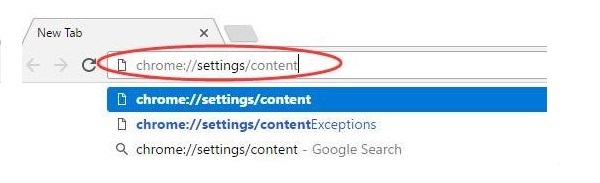
در پنجره تنظيمات عبارت Flash را پيدا كنيد. حالا گزينه Allow sites to run Flash را انتخاب كنيد. بعد روي Done كليك كنيد تا تغييرات اعمال شود.
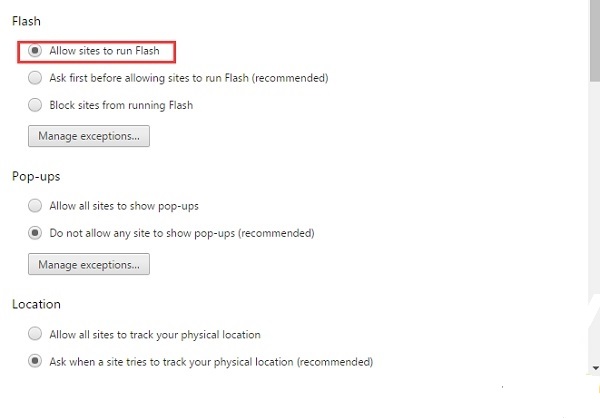
اگر شما مي خواهيد به سايت هاي بيشتري اجازه اجراي فلش پلير را بدهيد، روي دكمه Manage exceptions كليك كنيد.
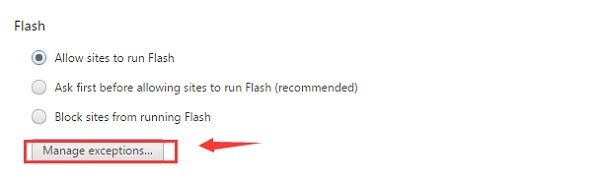
بعد در فيلد Hostname pattern آدرس سايت مورد نظر خود را تايپ كنيد. روي Done كليك كنيد تا تغييرات ذخيره شود. حالا صفحه وب مورد نظر خود را رفرش كنيد و تغييرات را مشاهده كنيد.
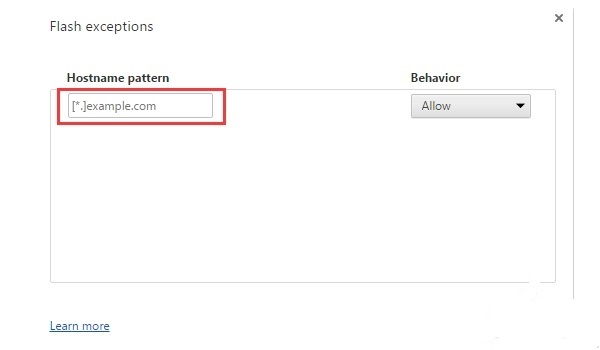
مقاله غير فعال كردن پروكسي در مرورگر كروم را بخوانيد.
نصب فلش پلير با بروزرساني گوگل كروم
اگر فلش پلير در گوگل كروم شما مشكل دارد شما بايد مطمئن شويد كه آخرين نسخه گوگل كروم را نصب كرده ايد. براي مطمئن شدن از اين كه آخرين نسخه گوگل كروم را نصب كرده ايد روي سه نقطه عمودي در سمت راست – بالا مرورگر كليك كنيد. بعد به مسير Help > About Google Chrome برويد. ( راهنماي بروزرساني مرورگر كروم )
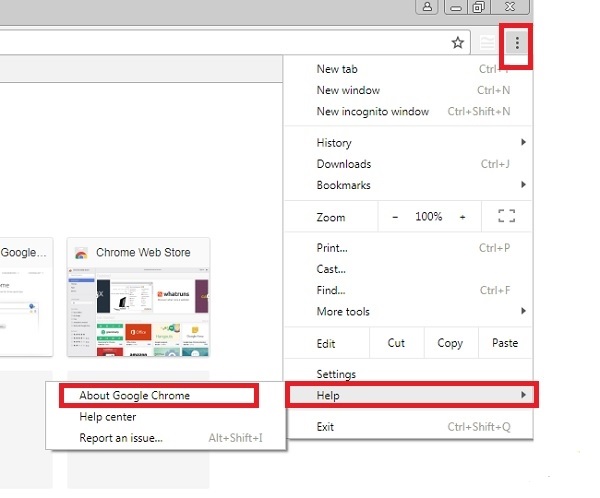
يك سربرگ جديد باز خواهد شد، در اين صفحه آخرين نسخه گوگل كروم چك مي شود. در صورت وجود آپديت گوگل كروم روي آن كليك كنيد و نصب كنيد. بعد از آپديت گوگل كروم مرحله قبل را براي فعال كردن فلش پلير دنبال كنيد.
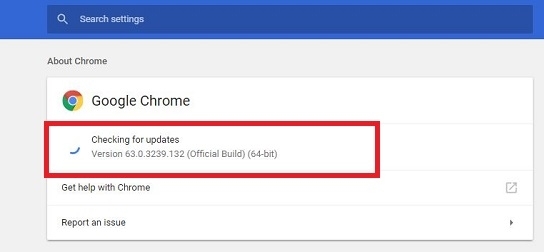
رفع مشكل اجرا فلش پلير در كروم با غير فعال كردن افزونه ها
گاهي اوقات برخي افزونه ها باعث غير فعال شدن فلش پلير و Shockwave در مرورگر شما مي شوند. براي حل اين مشكل عبارت(about:extensions) را در نوار آدرس گوگل كروم تايپ كنيد و اينتر كنيد. حالا ليستي از افزونه هايي كه نصب كرديد به شما نمايش داده مي شود. همه آنها را از حالت انتخاب خارج كنيد. بعد ببينيد مشكلتان حل شده يا خير.
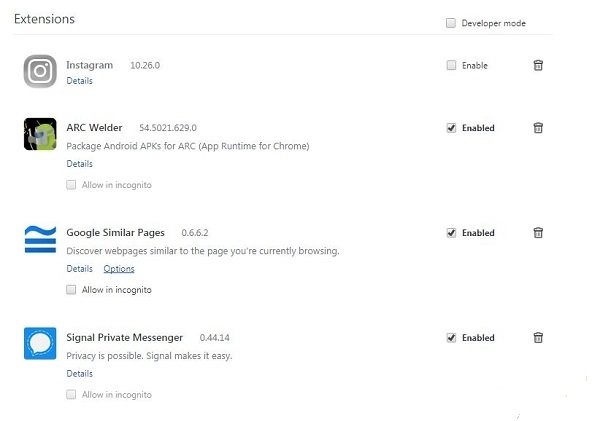
داشتن چند پلاگين فلش پلير گوگل كروم، علت غير فعال شدن سايت شماست
توجه داشته باشيد كه اگر شما دو نسخه متفاوت از فلش پلير را نصب داشته باشيد ممكن است با مشكل اجرا نشدن فلش پلير در كروم مواجه شويد. براي حل اين مشكل در نوار آدرس گوگل كروم عبارت chrome://plugins را تايپ كنيد. روي لينك Details كليك كنيد. دو فايل .dll به شما نمايش داده مي شود كه هر كدام حاوي مقداري از اطلاعات هستند. در قسمت Location شما مي توانيد موقعيت فايل هاي dll را مشاهده كنيد. در زير اين موقعيت شما يك لينك آبي رنگ با عنوان Disable مشاهده خواهيد كرد. روي يكي از آنها كليك كنيد تا يكي از نسخه هاي فلش پلير برايتان غير فعال شود.
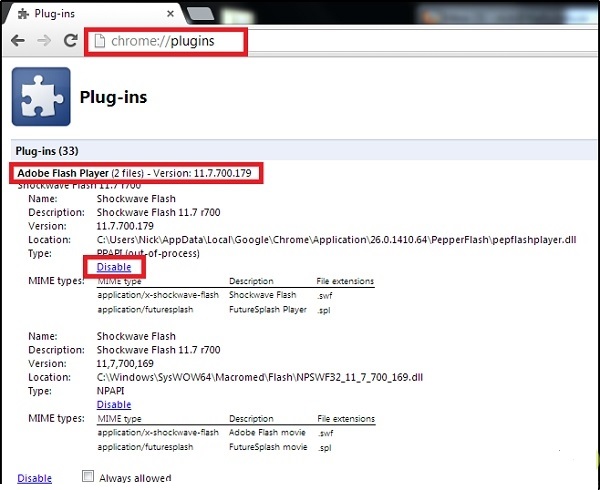
كارت گرافيك علت اجرا نشدن فلش پلير در كروم
يكي ديگر از علت هايي كه باعث اجرا نشدن فلش پلير در كروم مي شود منسوخ شدن درايو كارت گرافيك تان است. آپديت نبودن درايو كارت گرافيك مي تواند موجب عملكرد ضعيف و غير فعال شدن محتواي فلش شما شود. بنابراين بهتر است درايو كارت گرافيك خود را به آخرين نسخه بروزرساني كنيد.
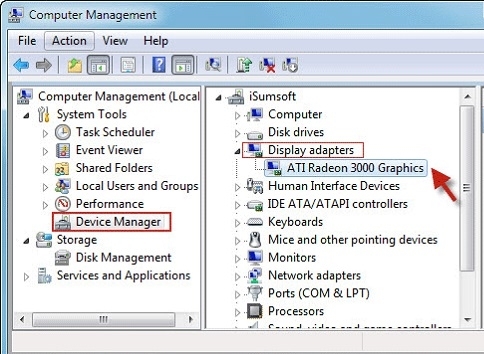
علت كار نكردن فلش پلير در كروم چيست؟
برخي از كاربران گوگل كروم هنگام بارگيري بعضي از محتواهاي فلش پلير در مرورگرهايشان با خطاي (Couldn’t Load Plugin) مواجه مي شوند. براي حل مشكل فلش پلير در كروم، مرورگر Google Chrome و هر برنامه اي كه با كروم كار مي كند را ببنديد و بر اساس سيستم عامل خود يكي از كارهاي زير را انجام دهيد:
- كاربران ويندوز File Manager خود را باز كنند و به مسير C:UsersusernameAppData LocalGoogleChromeUser Data بروند.
- كاربران مك به مسير /Library/Application Support/Google/Chrome/ بروند.
- كاربران لينوكس به مسير /opt/google/chrome/ بروند.
حالا پوشه PepperFlash را پاك كنيد. دوباره گوگل كروم را باز كنيد و به سايت مورد نظر خود وارد شويد.
برخي از كاربران گوگل كروم هنگام بارگيري بعضي از محتواهاي فلش پلير در مرورگرهايشان با خطاي (Couldn’t Load Plugin) مواجه مي شوند. براي حل مشكل فلش پلير در كروم، مرورگر Google Chrome و هر برنامه اي كه با كروم كار مي كند را ببنديد و بر اساس سيستم عامل خود يكي از كارهاي زير را انجام دهيد:
- كاربران ويندوز File Manager خود را باز كنند و به مسير C:UsersusernameAppData LocalGoogleChromeUser Data بروند.
- كاربران مك به مسير /Library/Application Support/Google/Chrome/ بروند.
- كاربران لينوكس به مسير /opt/google/chrome/ بروند.
حالا پوشه PepperFlash را پاك كنيد. دوباره گوگل كروم را باز كنيد و به سايت مورد نظر خود وارد شويد.
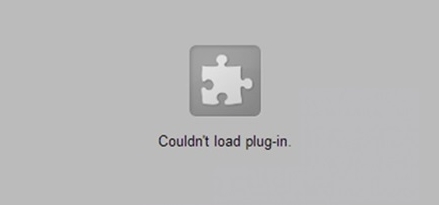
منبع : دليل اجرا نشدن فلش پلير در كروم
هيواتك , سامانه مشاوره هيواتك , رفع مشكلات رايانه , رفع مشكلات موبايل , رفع مشكلات اينترنت ,پاسخگويي به سوالات كامپيوتري , پاسخگويي به سوالات رايانه اي , پاسخگويي به مشكلات رايانه اي ,سامانه رايانه كمك هيواتك , رايانه كمك هيواتك , رايانه كمك تلفني , مشاوره خريد موبايل , رفع مشكلات كامپيوتري , مشكلات كامپيوتري تلفني , مشاوره خريد لپ تاپ , معرفي پيام رسان تلگرام و نحوه عضويت , خاموش شدن چراغ اينترنت مودم و قطع و وصل شدن اينترنت , روش هاي پاكسازي فايل هاي اضافي اندرويد , معرفي شبكه اجتماعي اينستاگرام و عضويت , علت وصل نشدن كامپيوتر به اينترنت در ويندوز 7 , رفع مشكل دانلود نكردن در گوشي ها , چگونه آيفون را ريست فكتوري كنيم , علائم سوختن كارت گرافيك كامپيوتر , از بين بردن ويروس شورت كات در ويندوز , وقتي آيفون هنگ ميكند چه بايد كرد؟ , راهنماي اتصال گوشي موبايل به تلويزيون , معرفي پيام رسان گوگل الو ويژگي هاي آن , رفع مشكل ورود به اينستاگرام , اتصال به كامپيوتر ديگران از طريق اينترنت , بررسي و رفع مشكل نصب زاپيا براي ويندوز , مزيت ويندوز فون نسبت به اندرويد , چگونه تيك دوم تلگرام را برداريم؟ , حالت روح تلگرام چيست؟ , رفع مشكل باز نشدن عكس در اينستاگرام , علت قطع شدن واي فاي مودم چيست ؟ , چگونه اينترنت همراه اول را فعال كنيم؟ , فعال سازي اينترنت همراه ايرانسل , راهنماي تنظيمات اينترنت همراه رايتل , رفع مشكل صفحه آبي مرگ ويندوز 7 , چگونه مي توان فهميد چه كساني از اينستاگرام من بازديد كرده اند ؟ , دليل باز نشدن سايت با اينترنت گوشي , آموزش هارد ريست و سافت ريست ويندوز فون , نحوه ديدن مشخصات كامپيوتر , راهنماي دانلود عكس از اينستاگرام , هيواتك به رفع مشكلات رايانه كمك مي كند , جلوگيري از دانلود خودكار در تلگرام , راهنماي ثبت نام در سايت سوابق بيمه تامين اجتماعي ,راهنماي ثبت نام اينترنتي جواز كسب , راهنماي تغيير شماره تلفن تلگرام , راهنماي عضويت در كتابخانه ملي , چگونه گروه تلگرام را مخفي كنيم , راست چين كردن در اكسل و راست به چپ كردن نمودار در اكسل , پيگيري وضعيت نظام وظيفه و ورود به سامانه سخا , رفع مشكل تايپ همزمان فارسي و انگليسي در ورد , علائم خرابي پاور و تست سالم بودن پاور , فارسي كردن اعداد در ورد و اعداد فارسي در اكسل , حذف پيام ارسالي در تلگرام و حذف استيكر در بروز رساني تلگرام , آموزش ثبت رسمي كانال تلگرام در سايت ساماندهي وزارت ارشاد , نمايش اطلاعات گوشي اندرويد و اطلاعات سخت افزار گوشي , راهنماي روت كردن گوشي اندرويد و مزايا و معايت روت كردن گوشي , نوشتن فرمول در ورد و تايپ فرمول رياضي در نرم افزار تايپ فرمول , آشنايي با سايت اينستاگرام تحت وب و پست گذاشتن از سايت اينستاگرام , راهنماي كانفيگ مودم تي پي لينك و تنظيمات مودم تي پي لينك , راهنماي كانفيگ مودم زايكسل و تنظيمات مودم زايكسل , راهنماي جستجو در اينستاگرام و سرچ كردن در نرم افزار اينستاگرام , راهنماي حل مشكل اتصال به واي فاي در ويندوز 8 و 7 ( Limited Access ) , آموزش رفع مشكل آپلود نشدن فيلم در اينستاگرام , رفع مشكل عدم شناسايي سيم كارت در اندرويد , آموزش گذاشتن چند عكس و فيلم كنار هم در اينستاگرام , معرفي بهترين نرم افزارهاي ويرايش فيلم اندرويد , برنامه دانلود استوري اينستاگرام با نرم افزار OGInsta , آموزش بستن كامنت اينستاگرام , معرفي نرم افزار هاي كاهش حجم فيلم براي اندرويد ,آموزش برطرف نمودن خطاي USB Device Not Recognized , آموزش خصوصي كردن اينستاگرام ,راهنماي خريد گوشي براي بازي , آموزش پارتيشن بندي ويندوز بعد از نصب , آموزش كانفيگ مودم در حالت bridge و ساخت كانكشن در ويندوز 7 , افزودن توضيحات پروفايل تلگرام و اضافه كردن بيو به پروفايل تلگرام , معرفي نرم افزار بلك ليست براي اندرويد , آموزش كامل تنظيمات پرينت در ورد , راهنماي خريد گوشي مخصوص كودكان , علت قرمز شدن چراغ اينترنت مودم چيست , آموزش كامل پرينت گرفتن در اكسل , مراحل راه اندازي اوليه گوشي اندرويد , آموزش ساخت يوزر جديد در ويندوز 7 , راهنماي رايت سي دي در ويندوز 10 و 7 , راهنماي آپديت اندرويد گوشي , راهنماي پاك كردن ويندوز اضافي , راهنماي جلوگيري از آپديت خودكار برنامه ها در اندرويد , راهنماي اتصال اينترنت موبايل به كامپيوتر , آموزش كار با آيتونز يا آيتيونز , راهنماي فعال سازي كيبورد فارسي آيفون , راهنماي خارج شدن از ريپورت تلگرام ,راهنماي پيدا كردن رمز واي فاي , راهنماي رفع مشكل ارور 1009 در آيفون ( Error 1009 ) , راهنماي حل مشكل عدم دريافت كد تلگرام , راهنماي تعويض كارت ملي و ثبت نام كارت ملي هوشمند , آشنايي با استوري لايو دو نفره قابليت جديد اينستاگرام , نحوه مشاهده ابلاغيه در سامانه ثنا , راهنماي تنظيمات اينترنت در ويندوز 10 , آموزش ريست گوشي ( ريست فكتوري انواع گوشي ) , آنچه در مورد بلاك اينستاگرام بايد بدانيد , كانال تلگرام و پرسش و پاسخ هاي مرتبط با آن , راهنماي ثبت نام در سامانه سماح اربعين 96 , تله گرام ، تلگرام غير رسمي آيفون , آموزش دانلود عكس پروفايل اينستاگرام , آموزش دانلود فيلم اينستاگرام , راهنماي حل مشكل زيرنويس فارسي در kmplayer , آموزش ريپورت كانال تلگرام ,راهنماي نصب ويندوز 10 , بيزينس پروفايل اينستاگرام و چگونگي تبديل اكانت معمولي به بيزينس پروفايل, آموزش حذف كانال تلگرام و غير فعال كردن leave channel , قيمت آيفون 8 ، زمان عرضه و ويژگي هاي آيفون 8 ,


 حل مشكل خالي شدن باتري آيفون
حل مشكل خالي شدن باتري آيفون